So fügen sie eine e-mail-adresse zu einer namensliste in excel hinzu
Sie können die folgenden Formeln verwenden, um in Excel eine E-Mail-Adresse zu einem Namen hinzuzufügen:
Formel 1: Fügen Sie eine E-Mail-Adresse hinzu und trennen Sie den Vor- und Nachnamen durch einen Punkt
=CONCAT( A2 , ".", B2 , "@gmail.com")
Wenn Zelle A2 Andy und Zelle B2 Miller enthält, würde diese Formel Andy.Miller@gmail.com zurückgeben.
Formel 2: Fügen Sie eine E-Mail-Adresse hinzu, ohne Vor- und Nachnamen zu trennen
=CONCAT( A2 , B2 , "@gmail.com")
Wenn Zelle A2 Andy und Zelle B2 Miller enthält, würde diese Formel AndyMiller@gmail.com zurückgeben.
Formel 3: Fügen Sie eine E-Mail-Adresse mit einer Zufallszahl nach dem Vor- und Nachnamen hinzu
=CONCAT( A2 , B2 , RANDBETWEEN(1,9),"@gmail.com")
Wenn Zelle A2 Andy und Zelle B2 Miller enthält, würde diese Formel AndyMiller2@gmail.com oder eine ähnliche E-Mail-Adresse mit einer zufälligen Ganzzahl zwischen 1 und 9 zurückgeben, die an den Vor- und Nachnamen angehängt ist.
Das folgende Beispiel zeigt, wie die einzelnen Formeln in der Praxis verwendet werden.
Beispiel: So fügen Sie eine E-Mail-Adresse zu einer Namensliste in Excel hinzu
Angenommen, wir haben die folgenden Vor- und Nachnamenspalten in Excel:
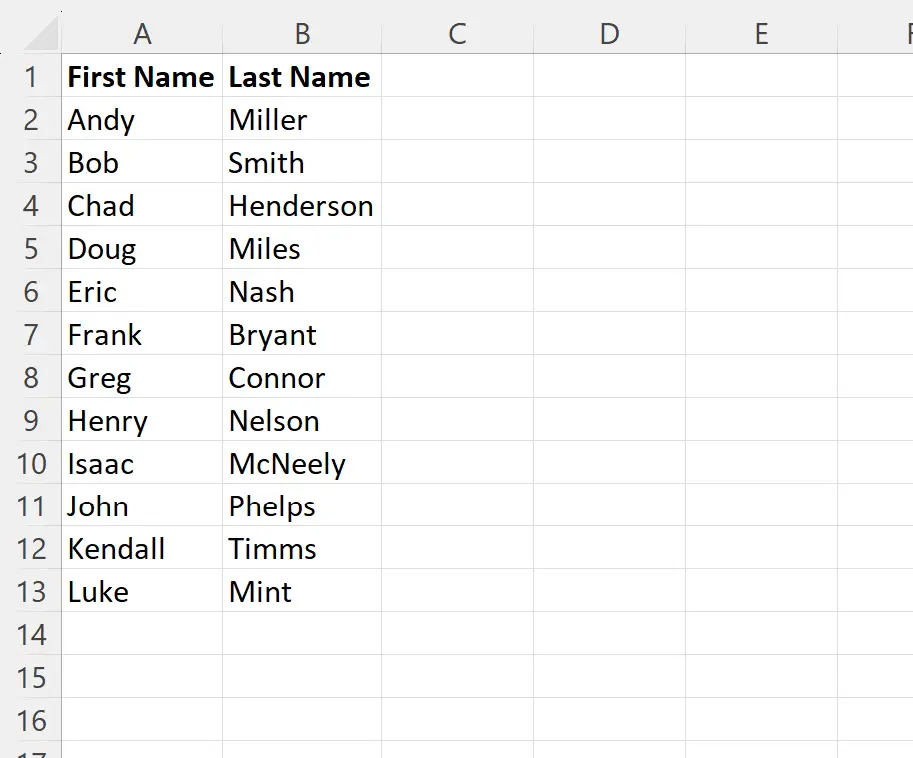
Nehmen wir an, wir möchten zu jedem Vor- und Nachnamen eine E-Mail-Adresse hinzufügen.
Wir können die folgenden Formeln in die folgenden Zellen eingeben, um verschiedene E-Mail-Adressen zu erstellen:
- C2 : =CONCAT(A2, „.“, B2, „@gmail.com“)
- D2 : =CONCAT(A2, B2, „@gmail.com“)
- E2 : =CONCAT(A2, B2, RANDBETWEEN(1,9)“,@gmail.com“)
Wir können dann auf diese Formeln klicken und sie in jede verbleibende Zelle in jeder Spalte ziehen:
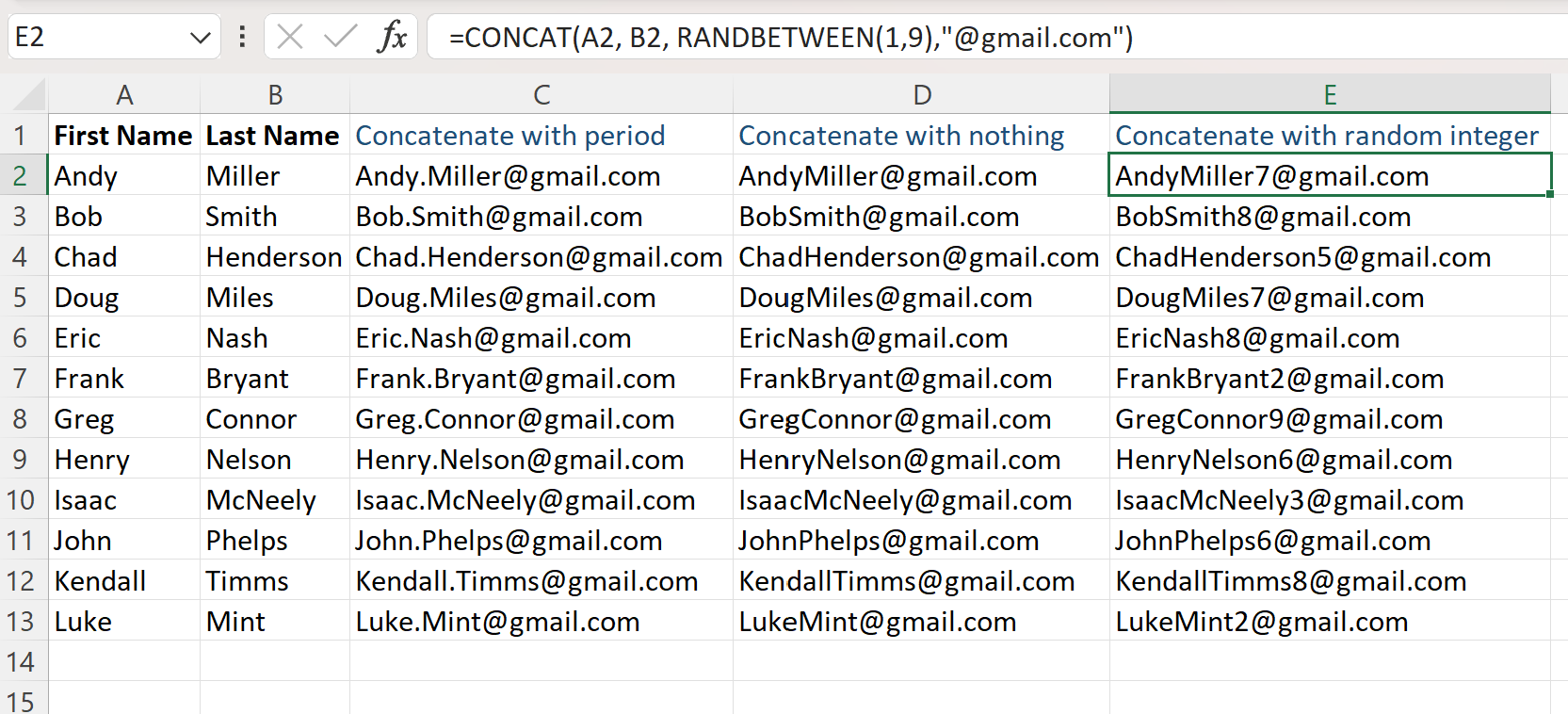
In jeder der neuen Spalten wird die E-Mail-Adresse für jeden Namen angezeigt, wobei die drei verschiedenen Formeln verwendet werden, die wir angegeben haben.
Hinweis : Sie können in Ihrem eigenen Datensatz gerne einen anderen Domainnamen als „@gmail.com“ verwenden. Wir haben dieses einfach ausgewählt, um zu veranschaulichen, wie die Formel verwendet wird.
Zusätzliche Ressourcen
In den folgenden Tutorials wird erläutert, wie Sie andere gängige Vorgänge in Excel ausführen:
Excel: So extrahieren Sie die URL aus einem Hyperlink
Excel: So extrahieren Sie eine Domain aus einer E-Mail-Adresse
Excel: So extrahieren Sie eine E-Mail-Adresse aus einer Textzeichenfolge